Printservermigration mit der Druckerverwaltung und PrintBrm.exe
Da der gute alte PrintMigrator unter Windows Vista/2008 und höher leider nicht mehr unterstützt wird, stellt Microsoft alternative Wege mit dem Druckermigrationsassistenten und dem Tool PrintBrm.exe bereit.
Auch die – von PrintMigrator nicht unterstützte – Migration von 64 Bit-Systemen und Treibern unter Windows 2003 kann mit diesen Tools durchgeführt werden.
Druckermigrationsassistent
Der Assistent kann über das MMC-SnapIn Druckverwaltung gestartet werden. Das SnapIn kann unter Windows Vista/2008 (und höher) nach dem starten einer leeren MMC (mmc.exe) über Datei – Snap-In hinzufügen/entfernen dieser hinzugefügt werden. Der Assistent wird anschließend über den Kontextmenüpunkt Drucker migrieren… der Druckverwaltung gestartet.
Im ersten Schritt kann ausgewählt werden, ob ein Ex-, oder Import stattfinden soll.
Beim Export müssen nur der zu exportierende Druckserver und das Ziel des Exports angegeben werden.
Für den Import kann im Assistenten neben der Quelldatei und dem Zielserver noch festgelegt werden, ob ggf. bereits vorhandene Drucker überschrieben werden sollen und ob sie im Active Directory veröffentlicht werden sollen.
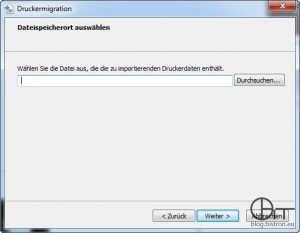

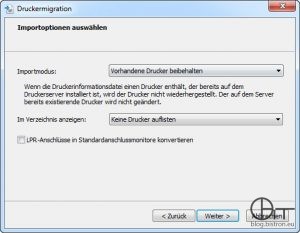
PrintBrm.exe
Nützlicher für die Verwendung in Skripten ist das Tool PrintBrm.exe, das unter %windir%\system32\spool\tools zu finden ist. Folgend Beispiele zum Export…
PrintBrm.exe -B -S \\Printserver -F printserver.printersExport
… und Import:
PrintBrm.exe -R -S \\Printserver -F printserver.printersExport
Neben den Funktionen, die der Druckermigrationsassistent bietet, ist es mit dem Tool auch möglich…
… die Export-Datei zu prüfen:
PrintBrm.exe -Q -F printserver.printersExport
… den Export ohne Treiber durchzuführen…
PrintBrm.exe -B -S \\Printserver -F printserver.printersExport -NOBIN
… um den Druckern beim Import mithilfe der BrmConfig.xml neue Treiber zuweisen zu können:
PrintBrm.exe -R -S \\Printserver -F printserver.printersExport -C BrmConfig.xml
Ein Skript zur Erstellung der XML-Datei findet sich hier…
Über die BrmConfig.xml können auch Druckprozessoren (Print Processor) und Sprachmonitore (Language Monitor) von Drittanbietern gesichert und wiederhergestellt werden.
Links
- Microsoft TechNet: Handbuch für die Migration von Druckdiensten
- Microsoft TechNet: Migrieren von Druckservern
- Microsoft KB938923:
Wie Sichern und Wiederherstellen-Drucker bei der Aktualisierung von Windows Server 2003 auf Windows Server 2008 - Microsoft TechNet: Printbrm.exe – Command-Line Tool Details
- Microsoft TechNet: Print Migration Tool – Event IDs
- TechNet Blog: Two Minute Drill: PRINTBRM and the Configuration File
- TechNet Blog: Cross-Architecture print server migrations: Speeding up the migration process
- TechNet Blog: Migrating Print Queues quickly using PRINTBRM, configuration files, and the Generic/Text Only Driver
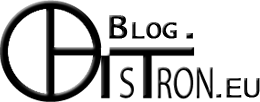
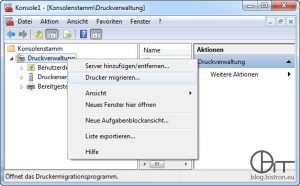
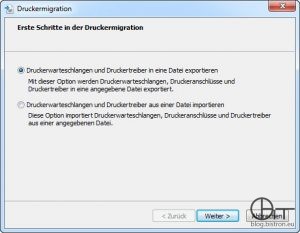
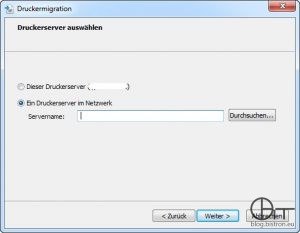
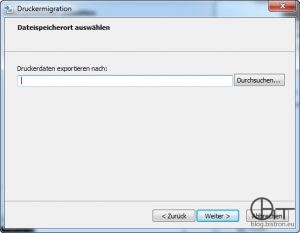

 (3 Bewertungen, ⌀: 4,70 / 5)
(3 Bewertungen, ⌀: 4,70 / 5)

21. März 2014 um 02:45 Uhr - -
Hallo,
ich bekomme beim Versuch meinen Drucker zu exportieren die Fehlermeldung:
„Der folgende Fehler ist aufgetreten: 0x800700a1.
Der angegebene Pfadname ist ungültig.
Ausführliche Informationen zu dem Fehler finden Sie im Ereignisprotokoll.“
Im Protokoll steht natürlich nichts Brauchbares und der Hinweis von Microsoft bezüglich der Monitoreintragungen der Registry hilft auch nicht besonders.